怎么重装系统win8
- 分类:Win8 教程 回答于: 2023年04月07日 09:10:36
如果使用的win8系统因为各种各样的原因,比如系统中毒,磁盘垃圾太多等造成运行变慢等,我们可以重装电脑系统win8修复解决。那么怎么重装系统?下文就给大家展示下详细的重装系统win8教程。
工具/原料:
系统版本:windows8系统
品牌型号:联想thinkpadE14
软件版本:小白一键重装系统v2290+小鱼一键重装系统v2290
方法/步骤:
方法一:使用小白一键重装系统工具重装win8系统
1、首先在电脑上下载安装好小白一键重装系统工具,双击打开,选择win8系统,点击下一步。
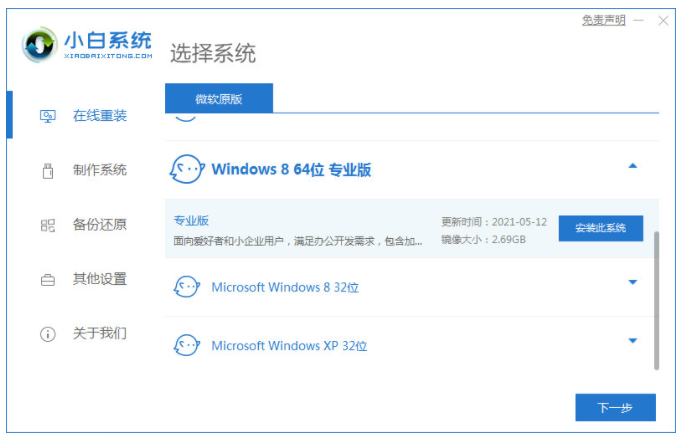
2、耐心等待,小白软件下载win8系统镜像文件资料等等,无需我们其余操作。
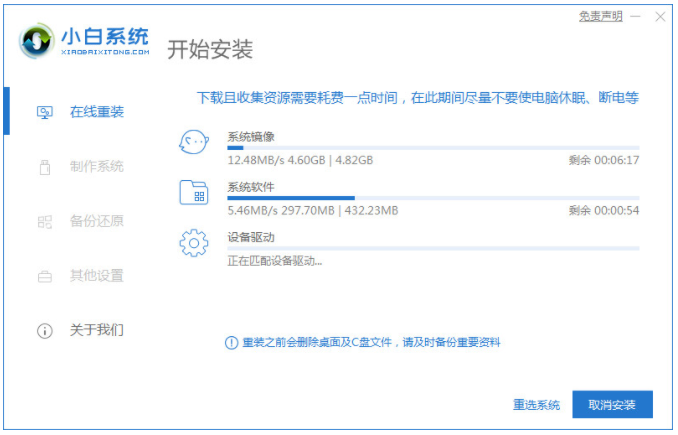
3、部署完成后,点击立即重启电脑。
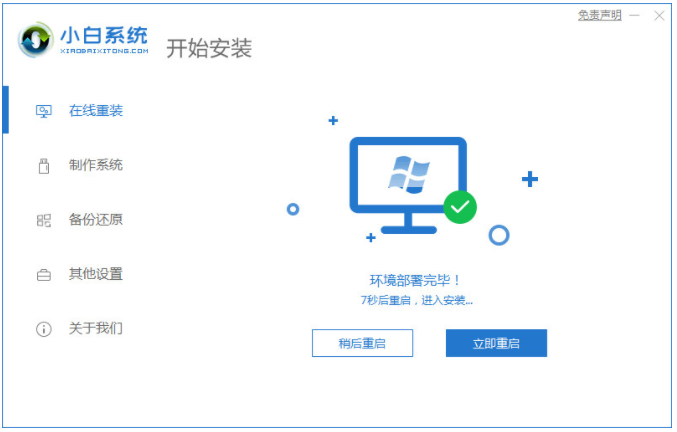
4、重启电脑之后进入了开机选项的界面,选择第二项xiaobai-pe系统按回车键进入其中。
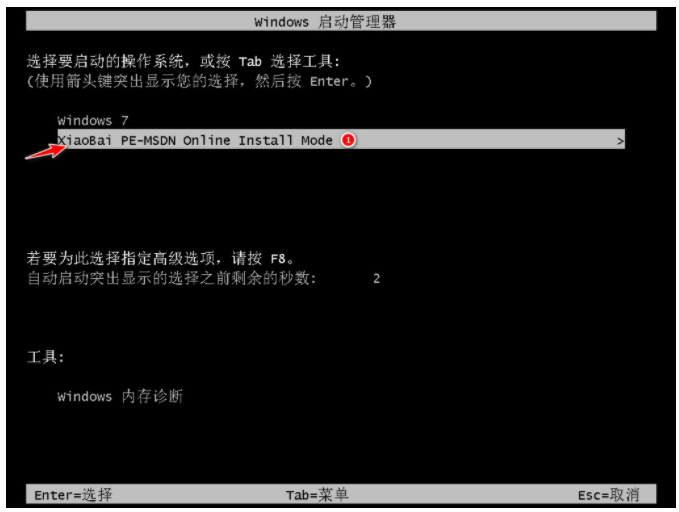
5、进入pe系统之后,小白装机将会自动安装win8系统,请大家耐心等待,安装完成后,点击立即重启。
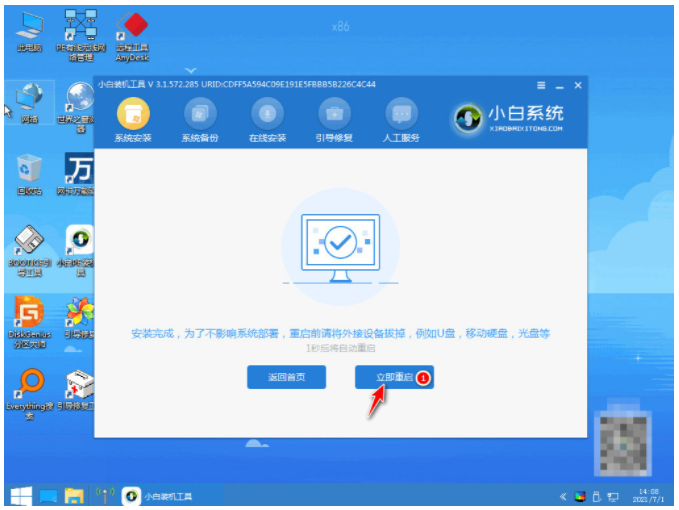
7、期间电脑可能会多次自动重启的现象,直至进入win8桌面即表示重装系统win8完成。
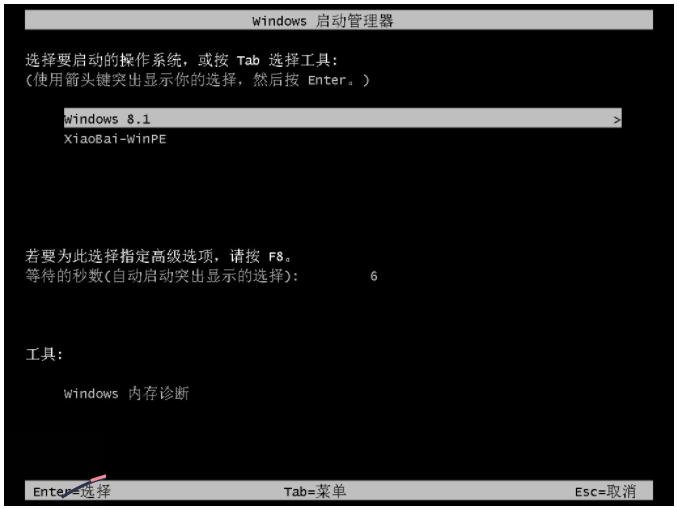
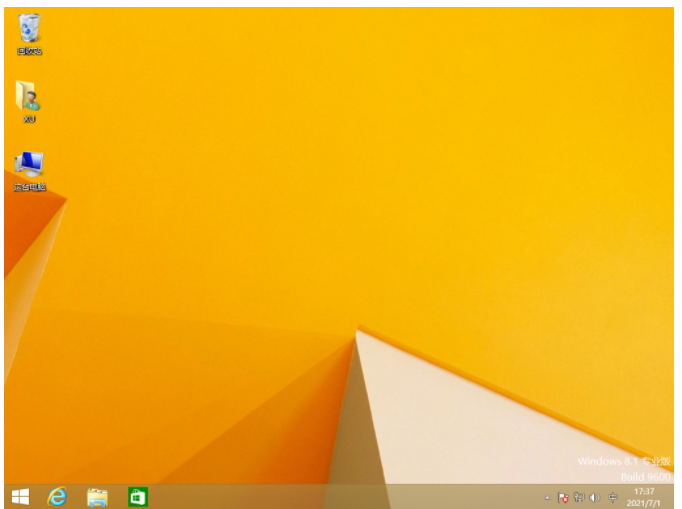
方法二:使用小鱼一键重装系统工具重装win8系统
1、首先下载安装小鱼一键重装系统软件,双击打开,选择win8系统装,点击下一步。

2、装机软件此时将会开始下载系统、软件和驱动。
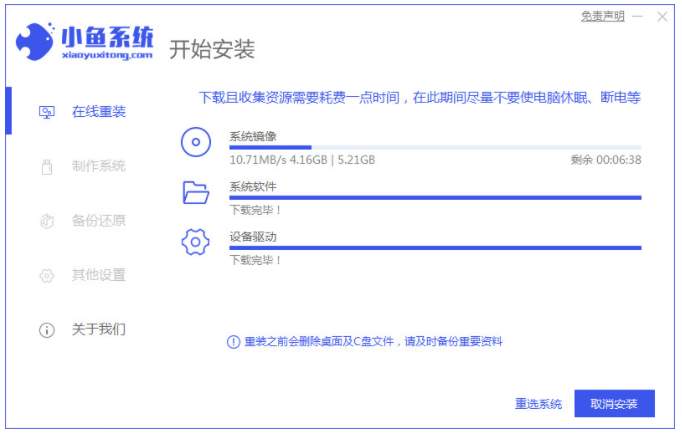
3、完成之后,重启电脑,重启电脑之后进入了开机选项界面,选择第二个进入小鱼的pe系统。
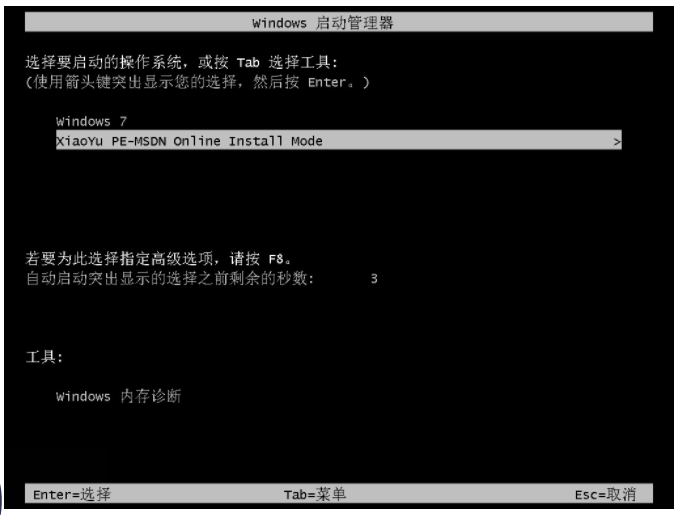
5、此时将会开始自动打开并安装win8系统,完成之后,大家根据提示直接选择立即重启电脑。
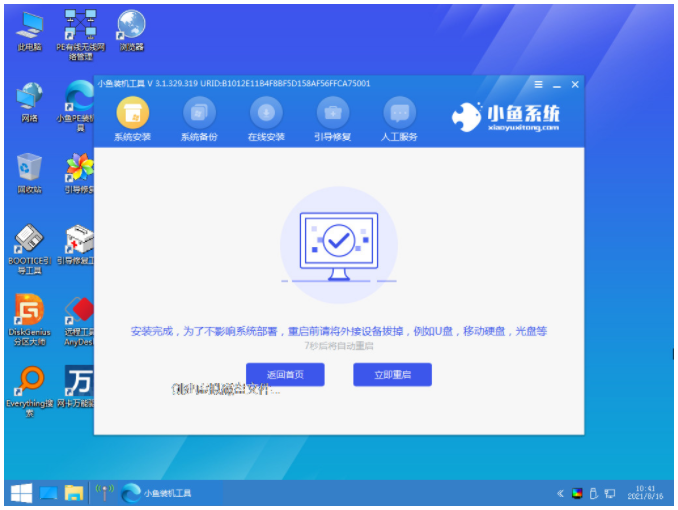
6、直至进入到win8系统桌面,即代表重装系统win8成功。
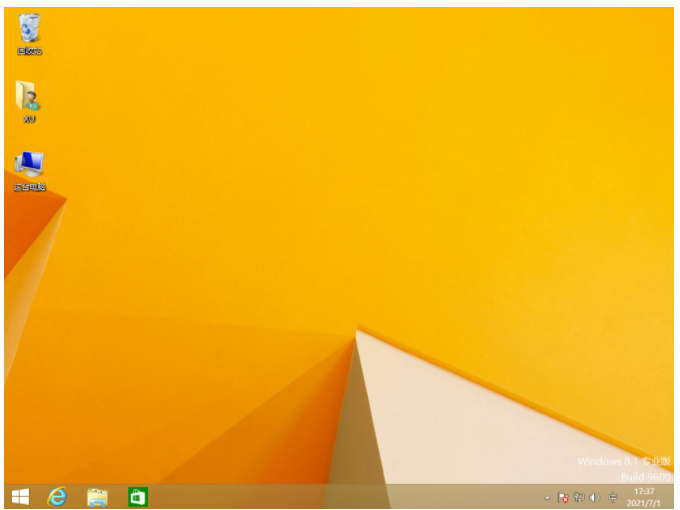
总结:
方法一:使用小白一键重装系统工具重装win8系统
1、打开小白一键重装系统工具,选择win8系统进行安装;
2、软件自行下载win8镜像后重启进入pe系统自动安装;
4、重启电脑后直至进入新的win8系统桌面即可。
方法二:使用小鱼一键重装系统工具重装win8系统
1、打开小鱼一键重装系统软件工具,选择win8系统进行安装。
2、等待下载安装win8系统,完成后选择重启电脑。
3、进入pe系统安装系统,重启电脑之后直至进入新系统。
 有用
26
有用
26


 小白系统
小白系统


 1000
1000 1000
1000 1000
1000 1000
1000猜您喜欢
- 网上重装系统win82023/01/12
- tplink网卡驱动,小编教你tplink无线网..2018/02/03
- 为你解答wps和office的区别2019/02/14
- 怎样把手机里的照片传到电脑里,小编教..2018/03/26
- 一键安装系统win8图文教程2017/07/23
- Win98系统回忆截图展示2022/10/25
相关推荐
- 细说vsd文件用什么打开2019/01/30
- 超链接怎么做,小编教你PPT怎么插入超..2018/08/03
- 电脑内存不足,小编教你电脑内存不足怎..2018/05/26
- 图文详解电脑K歌软件哪款好用..2019/01/29
- win8怎么样,小编教你win8好用吗..2017/12/11
- win8变win7系统的方法2017/06/29

















